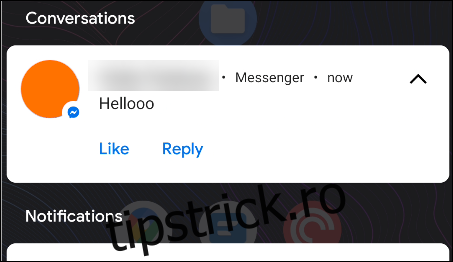După luni de testare beta, lansarea finală a Android 11 este aici. Această ultimă versiune a sistemului de operare Google oferă câteva funcții interesante pentru utilizatori. Iată care sunt caracteristicile de care ar trebui să-ți pese.
Cuprins
Când va primi telefonul meu Android 11?
Google a început deja să împingă Android 11 pe smartphone-urile Pixel. Toate dispozitivele Pixel care încep de la Pixel 2 pot descărca actualizarea prin aer chiar acum. Accesați Setări > Sistem > Avansat > Actualizare sistem și atingeți „Verificați actualizarea” pentru a începe procesul de actualizare.
Pe lângă versiunea stabilă pentru telefoanele Pixel, mai multe dispozitive selectate de la ASUS, OnePlus, Xiaomi, OPPO, Realme și Samsung pot încerca Android 11 Beta. Puteți verificați site-ul web al XDA-Developer pentru mai multe informatii.
Lansarea stabilă a Android 11 va atinge probabil mai întâi telefoanele de ultimă generație mai noi de la Samsung și OnePlus. Ar trebui să vă așteptați ca lansarea Android 11 să dureze până la un an sau mai mult, în funcție de producătorul telefonului.
Un nou spațiu dedicat notificărilor de mesagerie
Mesageria este unul dintre cele mai obișnuite lucruri pe care le fac oamenii cu smartphone-urile lor, iar Android 11 facilitează urmărirea acestor aplicații. Notificările de la aplicațiile de mesagerie pot apărea într-o nouă secțiune „Conversații” în fereastra de notificare.
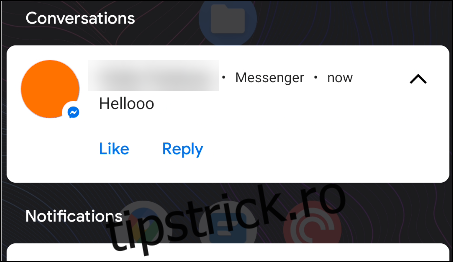
Android încearcă să identifice ce aplicații ar trebui incluse în secțiunea „Conversații”, dar nu este perfect. La momentul scrierii, doar câteva aplicații, inclusiv aplicația Google Messages și Facebook Messenger, apar în această secțiune.
De asemenea, nu există nicio modalitate de a adăuga manual o aplicație la secțiunea „Conversații”, dar le puteți elimina.
„Chat Heads” pentru mai multe aplicații
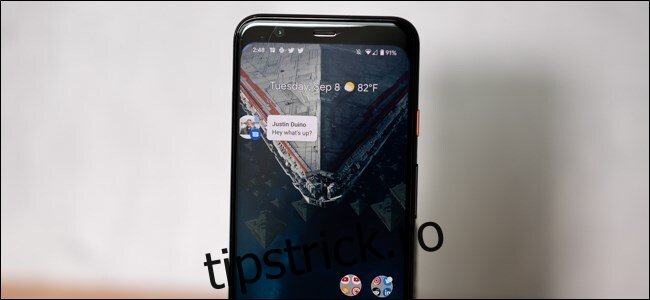
În 2013, Facebook Messenger a introdus o funcție numită „Chat Heads”. Mesajele ar apărea ca bule plutitoare pe părțile laterale ale ecranului. Aceste bule se pot extinde și vă permit să vizualizați și să răspundeți la o conversație deasupra a ceea ce este pe ecran.
Android 11 aduce aceeași funcționalitate la nivel de sistem. Orice aplicație poate activa acum capete de chat, cum ar fi „Bubbles”. Puteți transforma o conversație într-o „Bulă” din notificările individuale ale aplicației, care o vor menține mereu deasupra altor elemente de pe ecran.
Nu toate aplicațiile de mesagerie vor avea această funcție, dar este mai ușor pentru dezvoltatorii terți să o accepte acum.
Controale media reînnoite
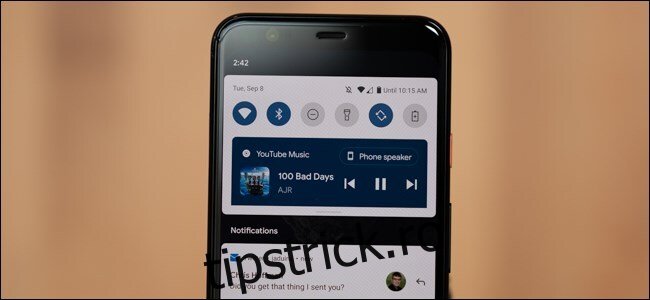
Android 11 include controale media reînnoite, care se află acum în meniul Setări rapide în loc de secțiunea de notificare.
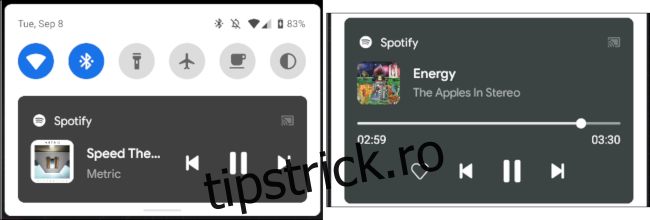 Compact (stânga), extins (dreapta)
Compact (stânga), extins (dreapta)
Glisarea în jos o dată dezvăluie controale media compacte, iar glisarea în jos din nou extinde interfața. Dacă aveți mai multe aplicații care redă conținut media, fie că este vorba de muzică sau de difuzare a unui videoclip, puteți glisa între comenzile media.
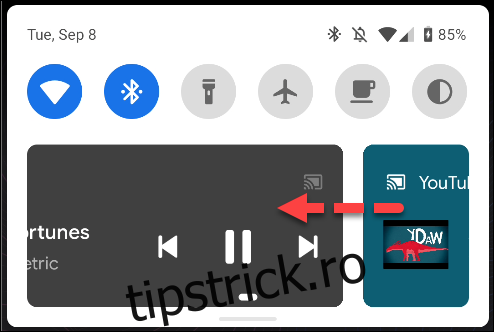
Cu aplicațiile acceptate, puteți, de asemenea, să schimbați rapid unde este redat media. Atingerea pictogramei Google Cast sau a locației în care se redă sunetul va apărea o listă de dispozitive la care comutați redarea. Puteți schimba cu ușurință playerul fără să deschideți aplicația.
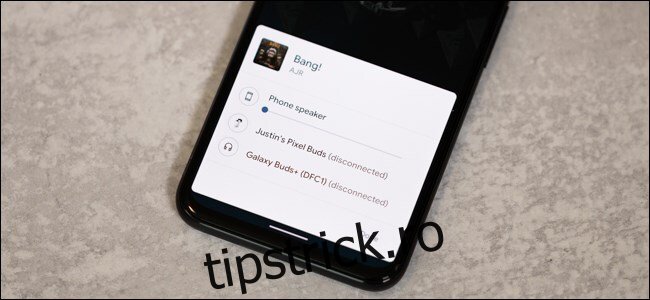
Comenzi Smart Home din meniul Power
Una dintre cele mai semnificative modificări din Android 11 poate fi găsită în meniul de alimentare. Acesta este un loc în care de obicei nu petreci mult timp, dar acum Android îl folosește bine.
Apăsarea lungă a butonului de pornire va deschide noul meniu de alimentare. Aici, acum puteți adăuga comenzi rapide și comutatoare rapide pentru a vă controla dispozitivele de acasă inteligente din orice aplicație de pe telefon care acceptă funcția.
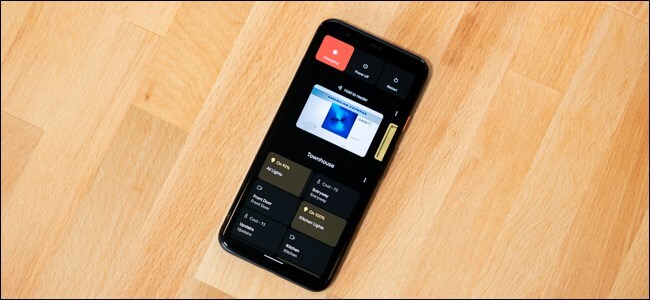
De exemplu, aplicația Google Home acceptă în prezent această funcție. Orice dispozitiv pentru casă inteligentă pe care le-ați adăugat la Google Home poate fi pus în meniul de alimentare. Comanda rapidă reduce drastic timpul necesar pentru pornirea sau oprirea dispozitivelor inteligente și vizualizarea camerelor de securitate Nest.
De asemenea, meniul de alimentare afișează acum cardurile de credit și de debit pe care le-ați adăugat la Google Pay. Nu este clar dacă acest meniu trebuie să fie deschis pentru a utiliza plățile NFC sau dacă tot trebuie doar să deblochezi dispozitivul.
Înregistrare pe ecran încorporată
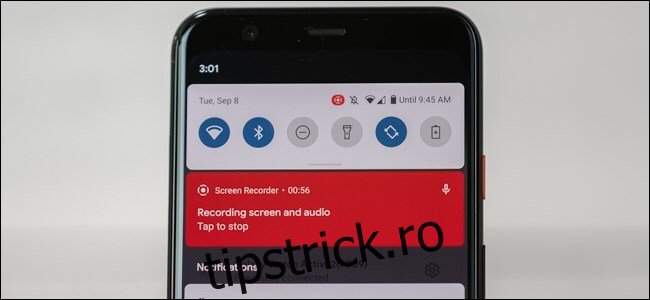
Înregistrarea ecranului este ceva care necesită aplicații terță parte de mult timp. În cele din urmă, în Android 11, există un înregistrator de ecran încorporat.
Înregistratorul de ecran poate fi lansat din meniul Setări rapide. Puteți alege să înregistrați sunetul și atingerile ecranului împreună cu videoclipul. Dacă înregistrați audio, puteți chiar să alegeți să înregistrați de la microfon, sunetul dispozitivului sau ambele.
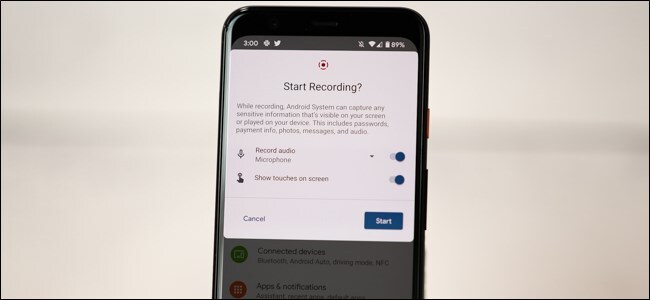
Înregistrările de ecran pot fi foarte utile pentru a arăta cuiva cum să facă ceva sau pentru a înregistra o eroare pe care ai dori să o raportezi. Este un lucru mic, dar la îndemână atunci când ai nevoie.
Restricții de permisiuni și mai bune pentru aplicații
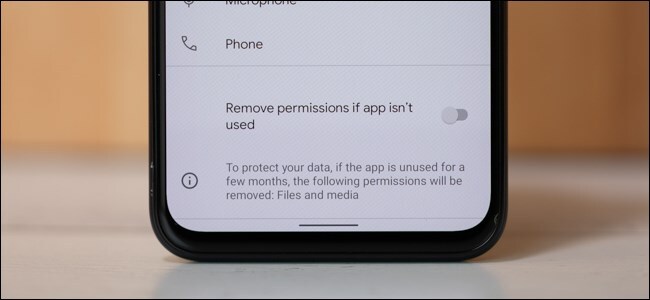
Confidențialitatea este o problemă importantă, iar Google adaugă mereu instrumente pentru a vă proteja datele personale. Android 10 a adăugat câteva opțiuni importante de permisiuni, iar acum Android 11 se bazează pe asta.
În plus față de „Permiteți numai când utilizați aplicația” din Android 10 pentru accesul la locație, acum puteți permite permisiunea „Numai de această dată”. Noua setare înseamnă că puteți permite aplicației să vă acceseze locația, camera sau microfonul o singură dată. Data viitoare când dorește să folosească acești senzori, va cere din nou.
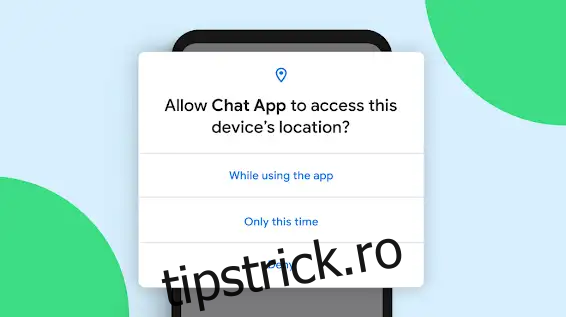
Următoarea opțiune nouă de permisiune vă va proteja de aplicațiile pe care nu le-ați folosit de ceva vreme. Android 11 va reseta automat permisiunile acordate pentru o aplicație pe care nu ați folosit-o recent. Acest lucru va împiedica aplicațiile să abuzeze de permisiuni mult timp după ce nu le mai utilizați.
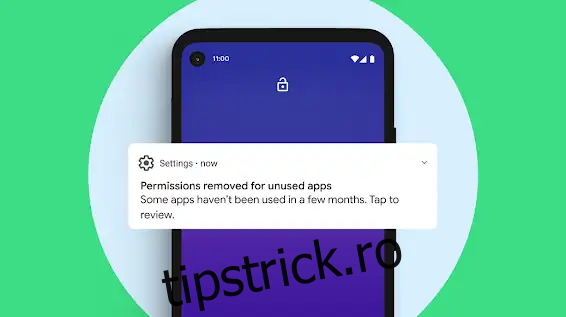
Oul de Paște al lui Android 11
Oul de Paște Android 11 este o întoarcere la Android 7.0 Nougat. Puteți ajunge la Oul de Paște accesând Setări > Despre telefon > Versiunea Android și apoi atingând rapid „Versiune Android” până când apare graficul de mai jos.

Prima parte a Oului de Paște este un cadran de volum care se oprește la 10. Dacă luați cadranul de la 1 la 10 de trei ori, la a treia încercare, acesta va trece de 10 și va dezvălui sigla „11”.
A doua parte a Oului de Paște este locul în care Android Nougat intră în joc. Nougat a inclus un joc elaborat de strângere de pisici ca oul de Paște. Când duceți cadranul la 11, veți vedea o notificare toast cu un emoji de pisică în partea de jos a ecranului. Aceasta începe călătoria dvs. de colectare a pisicilor.
Următorul pas în joc este atragerea pisicilor. Acest lucru are loc în meniul de alimentare reproiectat al Android 11.
Apăsați lung butonul de pornire al telefonului și apoi apăsați pe cele trei puncte de deasupra secțiunii de control a casei inteligente. Din meniul care apare, selectați „Adăugați comenzi”. Aici, atingeți opțiunea „Vedeți alte aplicații” aflată în partea de jos a paginii. Acum puteți adăuga „Comenzi pentru pisici”, care va adăuga comenzi rapide pentru adăpa, hrăni și juca cu pisicile.
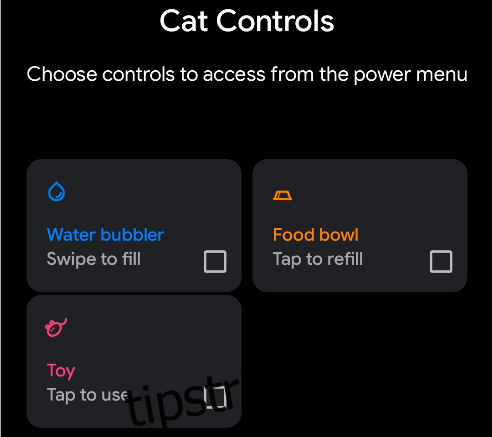
Atingeți comenzile rapide pentru a umple barbotatorul de apă și bolul pentru mâncare și jucați-vă cu o jucărie. După un timp, o pisică va apărea în notificări și o poți atinge pentru a o adăuga la colecția ta. Este un mic joc distractiv de jucat când te plictisești.